Such- und Ersatzfunktion
Um nach den gewünschten Zeichen, Wörtern oder Phrasen, die im aktuellen Dokument verwendet wurden, zu suchen,
klicken Sie aufs Symbol ![]() auf dem linken Seitenbereich.
auf dem linken Seitenbereich.
Das Fenster Finden und ersetzen wird geöffnet:

- Geben Sie Ihre Abfrage ins entsprechende Eingabefeld ein.
- Geben Sie die Suchoptionen an: drücken Sie den Button
 und aktivieren Sie die gewünschte Option, klicken Sie dafür auf sie im Listenmenü:
und aktivieren Sie die gewünschte Option, klicken Sie dafür auf sie im Listenmenü:
- Groß-/Kleinschreibung beachten - wird genutzt, um nur die Vorkommen in derselbe Zeichenfolge wie Ihre Abfrage (z.B. wenn Ihre Abfrage ist 'Editor' und diese Option ist gewählt, solche Wörter wie 'editor' oder 'EDITOR' usw. werden nicht gefunden) zu finden. Um diese Option auszuschalten, deaktivieren Sie das Kontrollkästchen.
- Ergebnisse markieren - wird genutzt, um alle gefundenen Vorkommen auf einmal zu markieren. Um diese Option auszuschalten und die Markierung zu entfernen, deaktivieren Sie das Kontrollkästchen.
- Klicken Sie auf einen der Pfeiltasten rechts.
Die Suche wird entweder in Richtung des Dokumentenanfangs (falls Sie auf den Button
 klicken) oder in Richtung des Dokumentenendes (falls Sie auf den Button
klicken) oder in Richtung des Dokumentenendes (falls Sie auf den Button  klicken) von der aktuellen Position durchgeführt.
klicken) von der aktuellen Position durchgeführt.
Hinweis: wenn die Option Ergebnisse markieren aktiviert ist, nutzen Sie diese Buttons, um durch die markierten Ergebnisse zu navigieren.
Das erste Vorkommen der benötigten Zeichen in der ausgewählten Richtung wird auf der Seite markiert. Falls es nicht das gewünschte Wort ist, klicken Sie auf den gewählten Button noch einmal, um das nächste Vorkommen der eingegebenen Zeichen zu finden.
Um ein oder mehrere Vorkommen der gefundenen Zeichen zu ersetzen, klicken Sie auf den Button Ersetzen unter den Pfeiltasten. Das Fenster Finden und ersetzen wird geändert:
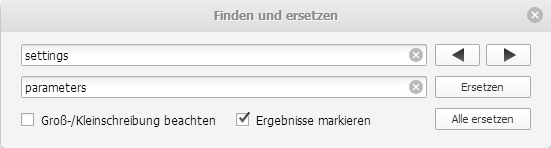
- Geben Sie den geänderten Text ins untere Eingabefeld ein.
- Klicken Sie auf den Button Ersetzen, um das aktuell ausgewählte Vorkommen zu ersetzen oder den Button Alle ersetzen, um alle gefundenen Vorkommen zu ersetzen.